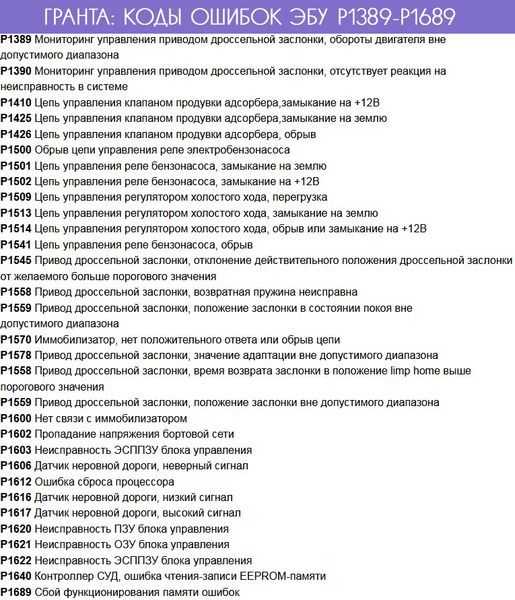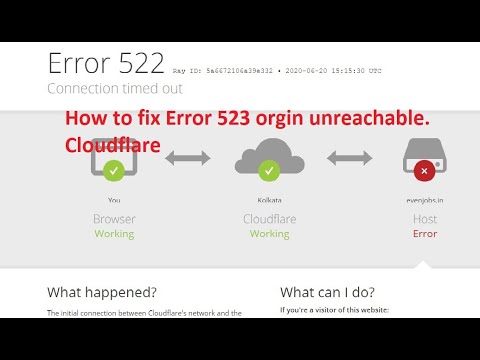что значит и способы исправления
При попытке запустить игру Roblox пользователи могут столнуться с кодом ошибки 523. Во многих случаях она препятствует подключению через приватный сервер, размещенного другим игроком, но также может возникнуть и по иным причинам.
Если локальному клиенту не удается установить связь с удаленным сервером Роблокс из-за ошибки 523, значит с его стороны возникли проблемы с интернетом, либо что-то в системе препятствует этому подключению. Причины, из-за которых блокируется доступ к игре, могут быть следующими:
- Нестабильное подключение к интернету.
- Установка соединения с игровым сервером блокируется брандмауэром Windows или сторонним межсетевым экраном.
- В браузере включено расширение, блокирующее показ рекламы, например, Adblock и прочие.
- Отсутствие доступа к бета-версии игры также может привести к этому коду ошибки.
Перед применением решений перезагрузите компьютер. Иногда этого достаточно, чтобы избавится от ошибки 523.
Содержание
- 1 Проверка статуса сервера Roblox
- 2 Проверка подключения к интернету
- 3 Разрешение Roblox через брандмауэр
- 4 Удаление блокировщика рекламы
- 5 Сброс настроек браузера
- 6 Удаление файлов журнала
- 7 Переустановка игры
Проверка статуса сервера Roblox
Подобные коды ошибок связаны с серверной часть. Возможно, игровые серверы Roblox не работают или находятся в стадии обслуживания. Поэтому в первую очередь нужно проверить их состояние. Введите в поисковике запрос «статус сервера Roblox» и в результатах поиска перейдите, например, в сервис Downdetector.
Если обнаружены проблемы на сервере, подождите некоторое время, пока они не будут устранены.
Проверка подключения к интернету
При возникновении ошибки 523 также перезагрузите роутер. Возможно, в ходе его загрузки произошел сбой. Поэтому для очистки ошибочной сетевой конфигурации отключите роутер от сети, затем подождите 10-15 секунд прежде чем снова включить.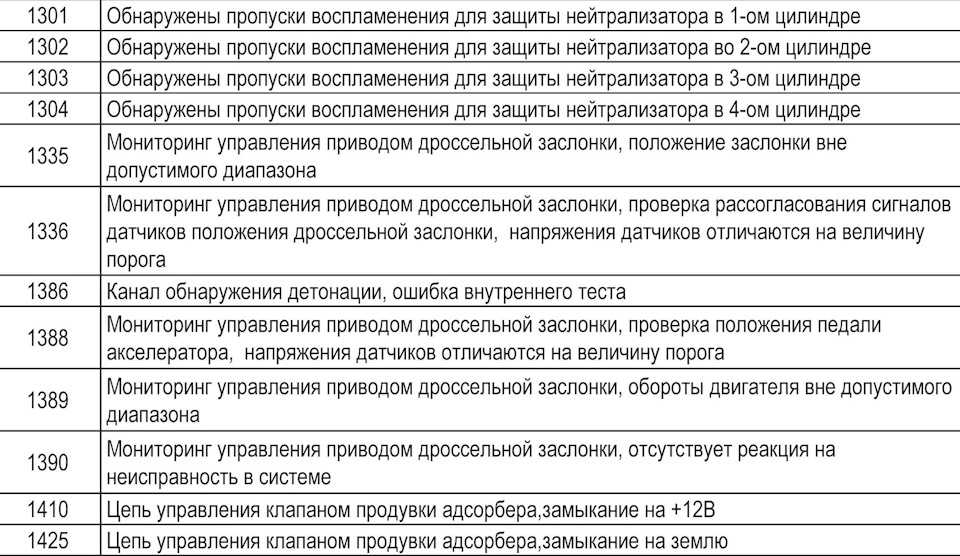
Нужно учитывать, что для игр предпочтительнее использовать кабельное соединение (Ethernet), поскольку помехи по Wi-Fi и подключение других мобильных устройств могут значительно снизить скорость беспроводного соединения.
Разрешение Roblox через брандмауэр
Брандмауэр Windows разработан для защиты пользовательских данных, в том числе отслеживает входящий и исходящий трафик на основе правил безопасности. Но иногда может препятствовать соединению с внешними игровыми серверами. В этом случае нужно разрешить взаимодействие с Roblox в брандмауэре путем выполнения следующих шагов:
Откройте окно Панели управления командой control, запущенной из окна «Выполнить» (Win + R).
В правом верхнем меню переключите просмотр на крупные/мелкие значки и перейдите в раздел «Брандмауэр Защитника Windows».
На панели слева перейдите на вкладку «Разрешение взаимодействия с приложением или компонентом в брандмауэре Защитника Windows».
Чтобы открыть доступ к редактированию разрешений, щелкните на кнопку «Изменить параметры». Найдите в списке Roblox и отметьте флажками поля для частной и публичной сети.
Найдите в списке Roblox и отметьте флажками поля для частной и публичной сети.
Если в списке он отсутствует, нажмите «Разрешить другое приложение» и укажите расположение исполняющего файла Roblox, по умолчанию он находится в папке C:/Program Files. После примените настройки и перезагрузите компьютер.
Удаление блокировщика рекламы
Расширение AdBlock и прочие блокировщики рекламы предназначены для блокировки рекламных блоков на сайтах, но также могут привести к коду ошибки 523 при запуске Roblox в браузере. Для отключения выполните следующие шаги.
Разверните в браузере Chrome основное меню нажатием на три точки в правом верхнем углу и перейдите в меню Дополнительные инструменты — Расширения.
Отключите расширения для блокировки рекламы путем перемещения переключателя в положение «Выключено».
Сброс настроек браузера
Причиной ошибки 523 может быть повреждение компонентов браузера. Попробуйте вернуть его в исходное состояние.
Снова откройте меню нажатием на три точки и перейдите в «Настройки».
На панели слева перейдите на вкладку «Сброс настроек и удаление вредоносного ПО».
Затем щелкните на «Восстановление настроек по умолчанию» и выполните сброс.
Удаление файлов журнала
В файлах журнала хранятся данные конфигурации игры. Их очистка способствует устранению ошибок, связанных с серверной частью и аутентификацией.
Откройте окно «Выполнить» нажатием на клавиши Win + R, введите appdata и щелкните на «ОК». Откроется проводник с содержимым каталога AppData.
Перейдите в папку Local и найдите в ее содержимом подкаталог Roblox. Затем откройте папку Logs и удалите все файлы.
После откройте игру и просмотрите, блокируется ли ее запуск ошибкой 523.
Переустановка игры
Если перечисленные методы не сработали, возможно, повреждены компоненты игры. Попробуйте исправить код ошибки 523 путем переустановки Роблокс.
Перейдите в раздел «Программы и компоненты» командой appwiz.cpl из окна Win + R. В списке программ найдите игру Roblox, щелкните по ней правой кнопкой мыши и удалите.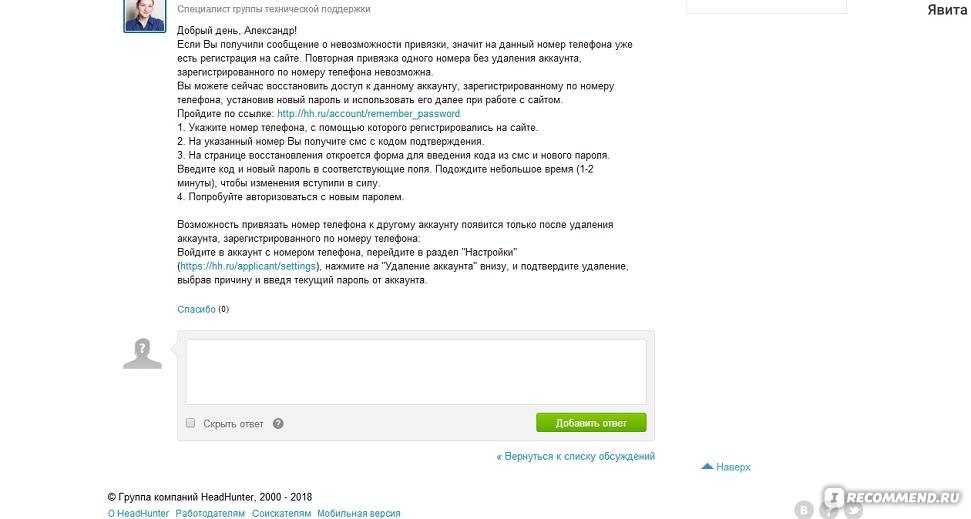 После удаления загрузите игру из официального сайта и запустите установку. Проверьте, исправлена ли ошибка с кодом 523 при запуске Роблокс.
После удаления загрузите игру из официального сайта и запустите установку. Проверьте, исправлена ли ошибка с кодом 523 при запуске Роблокс.
Как исправить Ошибка 523 (Ошибка OpenOffice 523)
Поиск и устранение неисправностей > Runtime Errors > Apache > OpenOffice > Ошибка 523
В этой статье представлена ошибка с номером Ошибка 523, известная как Ошибка OpenOffice 523, описанная как Невозможно читать PDF-файлы с веб-сайтов.
О программе Runtime Ошибка 523
Время выполнения Ошибка 523 происходит, когда OpenOffice дает сбой или падает во время запуска, отсюда и название. Это не обязательно означает, что код был каким-то образом поврежден, просто он не сработал во время выполнения. Такая ошибка появляется на экране в виде раздражающего уведомления, если ее не устранить. Вот симптомы, причины и способы устранения проблемы.
Определения (Бета)
Здесь мы приводим некоторые определения слов, содержащихся в вашей ошибке, в попытке помочь вам понять вашу проблему. Эта работа продолжается, поэтому иногда мы можем неправильно определить слово, так что не стесняйтесь пропустить этот раздел!
Эта работа продолжается, поэтому иногда мы можем неправильно определить слово, так что не стесняйтесь пропустить этот раздел!
- Pdf — формат переносимого документа PDF — это открытый стандарт для обмена электронными документами, поддерживаемый Международной организацией по стандартизации ISO.
- Файлы — Блок произвольной информации или ресурс для хранения информации, доступный по строковому имени или пути.
- Веб-сайты — НЕ ИСПОЛЬЗУЙТЕ
Симптомы Ошибка 523 — Ошибка OpenOffice 523
Ошибки времени выполнения происходят без предупреждения. Сообщение об ошибке может появиться на экране при любом запуске %программы%. Фактически, сообщение об ошибке или другое диалоговое окно может появляться снова и снова, если не принять меры на ранней стадии.
Возможны случаи удаления файлов или появления новых файлов. Хотя этот симптом в основном связан с заражением вирусом, его можно отнести к симптомам ошибки времени выполнения, поскольку заражение вирусом является одной из причин ошибки времени выполнения.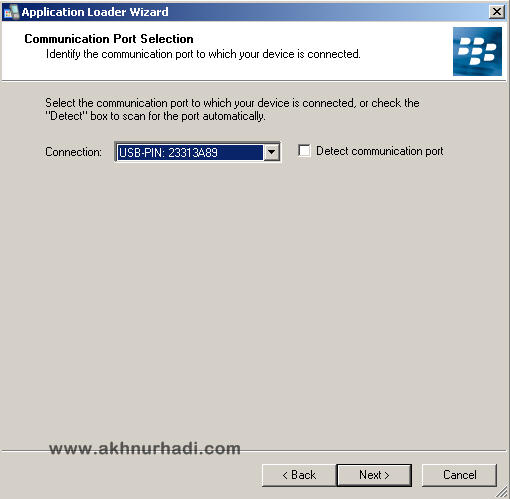 Пользователь также может столкнуться с внезапным падением скорости интернет-соединения, но, опять же, это не всегда так.
Пользователь также может столкнуться с внезапным падением скорости интернет-соединения, но, опять же, это не всегда так.
(Только для примера)
Причины Ошибка OpenOffice 523 — Ошибка 523
При разработке программного обеспечения программисты составляют код, предвидя возникновение ошибок. Однако идеальных проектов не бывает, поскольку ошибки можно ожидать даже при самом лучшем дизайне программы. Глюки могут произойти во время выполнения программы, если определенная ошибка не была обнаружена и устранена во время проектирования и тестирования.
Ошибки во время выполнения обычно вызваны несовместимостью программ, запущенных в одно и то же время. Они также могут возникать из-за проблем с памятью, плохого графического драйвера или заражения вирусом. Каким бы ни был случай, проблему необходимо решить немедленно, чтобы избежать дальнейших проблем. Ниже приведены способы устранения ошибки.
Методы исправления
Ошибки времени выполнения могут быть раздражающими и постоянными, но это не совсем безнадежно, существует возможность ремонта.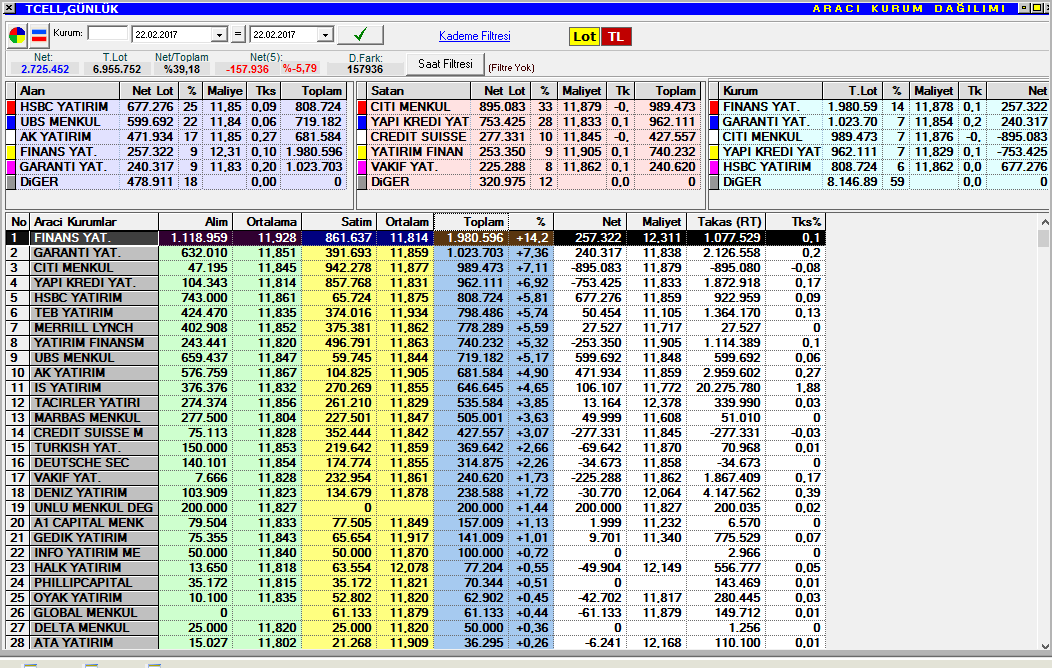 Вот способы сделать это.
Вот способы сделать это.
Если метод ремонта вам подошел, пожалуйста, нажмите кнопку upvote слева от ответа, это позволит другим пользователям узнать, какой метод ремонта на данный момент работает лучше всего.
Обратите внимание: ни ErrorVault.com, ни его авторы не несут ответственности за результаты действий, предпринятых при использовании любого из методов ремонта, перечисленных на этой странице — вы выполняете эти шаги на свой страх и риск.
Метод 1 — Закройте конфликтующие программы
up vote 0 down vote
Когда вы получаете ошибку во время выполнения, имейте в виду, что это происходит из-за программ, которые конфликтуют друг с другом. Первое, что вы можете сделать, чтобы решить проблему, — это остановить эти конфликтующие программы.
- Откройте диспетчер задач, одновременно нажав Ctrl-Alt-Del. Это позволит вам увидеть список запущенных в данный момент программ.
- Перейдите на вкладку «Процессы» и остановите программы одну за другой, выделив каждую программу и нажав кнопку «Завершить процесс».
- Вам нужно будет следить за тем, будет ли сообщение об ошибке появляться каждый раз при остановке процесса.
- Как только вы определите, какая программа вызывает ошибку, вы можете перейти к следующему этапу устранения неполадок, переустановив приложение.
Метод 2 — Обновите / переустановите конфликтующие программы
up vote 0 down vote
Использование панели управления
- В Windows 7 нажмите кнопку «Пуск», затем нажмите «Панель управления», затем «Удалить программу».

- В Windows 8 нажмите кнопку «Пуск», затем прокрутите вниз и нажмите «Дополнительные настройки», затем нажмите «Панель управления»> «Удалить программу».
- Для Windows 10 просто введите «Панель управления» в поле поиска и щелкните результат, затем нажмите «Удалить программу».
- В разделе «Программы и компоненты» щелкните проблемную программу и нажмите «Обновить» или «Удалить».
- Если вы выбрали обновление, вам просто нужно будет следовать подсказке, чтобы завершить процесс, однако, если вы выбрали «Удалить», вы будете следовать подсказке, чтобы удалить, а затем повторно загрузить или использовать установочный диск приложения для переустановки. программа.
Использование других методов
- В Windows 7 список всех установленных программ можно найти, нажав кнопку «Пуск» и наведя указатель мыши на список, отображаемый на вкладке. Вы можете увидеть в этом списке утилиту для удаления программы. Вы можете продолжить и удалить с помощью утилит, доступных на этой вкладке.

- В Windows 10 вы можете нажать «Пуск», затем «Настройка», а затем — «Приложения».
- Прокрутите вниз, чтобы увидеть список приложений и функций, установленных на вашем компьютере.
- Щелкните программу, которая вызывает ошибку времени выполнения, затем вы можете удалить ее или щелкнуть Дополнительные параметры, чтобы сбросить приложение.
Метод 3 — Обновите программу защиты от вирусов или загрузите и установите последнюю версию Центра обновления Windows.
up vote 0 down vote
Заражение вирусом, вызывающее ошибку выполнения на вашем компьютере, необходимо немедленно предотвратить, поместить в карантин или удалить. Убедитесь, что вы обновили свою антивирусную программу и выполнили тщательное сканирование компьютера или запустите Центр обновления Windows, чтобы получить последние определения вирусов и исправить их.
Метод 4 — Переустановите библиотеки времени выполнения
up vote 0 down vote
Вы можете получить сообщение об ошибке из-за обновления, такого как пакет MS Visual C ++, который может быть установлен неправильно или полностью. Что вы можете сделать, так это удалить текущий пакет и установить новую копию.
- Удалите пакет, выбрав «Программы и компоненты», найдите и выделите распространяемый пакет Microsoft Visual C ++.
- Загрузите последний распространяемый пакет от Microsoft и установите его.
Метод 5 — Запустить очистку диска
up vote 0 down vote
Вы также можете столкнуться с ошибкой выполнения из-за очень нехватки свободного места на вашем компьютере.
- Вам следует подумать о резервном копировании файлов и освобождении места на жестком диске.
- Вы также можете очистить кеш и перезагрузить компьютер.
- Вы также можете запустить очистку диска, открыть окно проводника и щелкнуть правой кнопкой мыши по основному каталогу (обычно это C 🙂
- Щелкните «Свойства», а затем — «Очистка диска».
Метод 6 — Переустановите графический драйвер
up vote 0 down vote
Если ошибка связана с плохим графическим драйвером, вы можете сделать следующее:
- Откройте диспетчер устройств и найдите драйвер видеокарты.
- Щелкните правой кнопкой мыши драйвер видеокарты, затем нажмите «Удалить», затем перезагрузите компьютер.
Метод 7 — Ошибка выполнения, связанная с IE
up vote 0 down vote
Если полученная ошибка связана с Internet Explorer, вы можете сделать следующее:
- Сбросьте настройки браузера.

- В Windows 7 вы можете нажать «Пуск», перейти в «Панель управления» и нажать «Свойства обозревателя» слева. Затем вы можете перейти на вкладку «Дополнительно» и нажать кнопку «Сброс».
- Для Windows 8 и 10 вы можете нажать «Поиск» и ввести «Свойства обозревателя», затем перейти на вкладку «Дополнительно» и нажать «Сброс».
- В том же окне «Свойства обозревателя» можно перейти на вкладку «Дополнительно» и найти пункт «Отключить отладку сценария».
- Установите флажок в переключателе.
- Одновременно снимите флажок «Отображать уведомление о каждой ошибке сценария», затем нажмите «Применить» и «ОК», затем перезагрузите компьютер.
Если эти быстрые исправления не работают, вы всегда можете сделать резервную копию файлов и запустить восстановление на вашем компьютере. Однако вы можете сделать это позже, когда перечисленные здесь решения не сработают.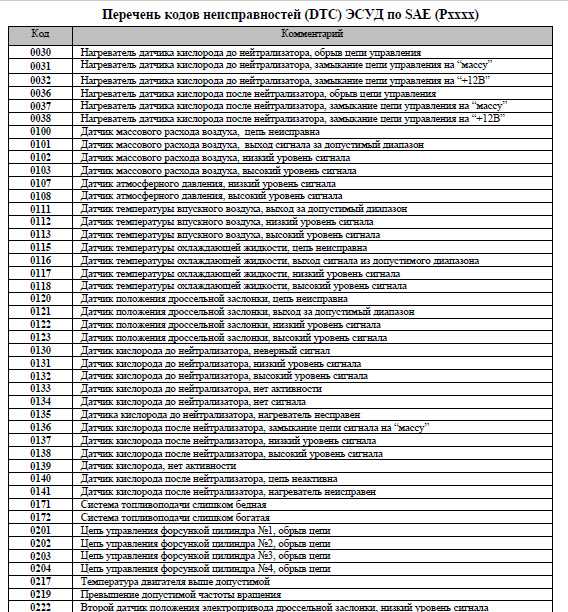
Другие языки:
How to fix Error 523 (OpenOffice Error 523) — Cannot read pdf files from websites.
Wie beheben Fehler 523 (OpenOffice-Fehler 523) — Kann keine PDF-Dateien von Websites lesen.
Come fissare Errore 523 (Errore OpenOffice 523) — Impossibile leggere i file PDF dai siti Web.
Hoe maak je Fout 523 (OpenOffice-fout 523) — Kan geen pdf-bestanden van websites lezen.
Comment réparer Erreur 523 (Erreur OpenOffice 523) — Impossible de lire les fichiers pdf à partir de sites Web.
어떻게 고치는 지 오류 523 (오픈오피스 오류 523) — 웹사이트에서 pdf 파일을 읽을 수 없습니다.
Como corrigir o Erro 523 (Erro de OpenOffice 523) — Não é possível ler arquivos PDF de sites.
Hur man åtgärdar Fel 523 (OpenOffice Error 523) — Kan inte läsa pdf -filer från webbplatser.
Jak naprawić Błąd 523 (Błąd OpenOffice 523) — Nie można odczytać plików PDF ze stron internetowych.
Cómo arreglar Error 523 (Error 523 de OpenOffice) — No se pueden leer archivos PDF de sitios web.
Об авторе: Фил Харт является участником сообщества Microsoft с 2010 года. С текущим количеством баллов более 100 000 он внес более 3000 ответов на форумах Microsoft Support и создал почти 200 новых справочных статей в Technet Wiki.
Следуйте за нами:
Этот инструмент восстановления может устранить такие распространенные проблемы компьютера, как синие экраны, сбои и замораживание, отсутствующие DLL-файлы, а также устранить повреждения от вредоносных программ/вирусов и многое другое путем замены поврежденных и отсутствующих системных файлов.
ШАГ 1:
Нажмите здесь, чтобы скачать и установите средство восстановления Windows.
ШАГ 2:
Нажмите на Start Scan и позвольте ему проанализировать ваше устройство.
ШАГ 3:
Нажмите на Repair All, чтобы устранить все обнаруженные проблемы.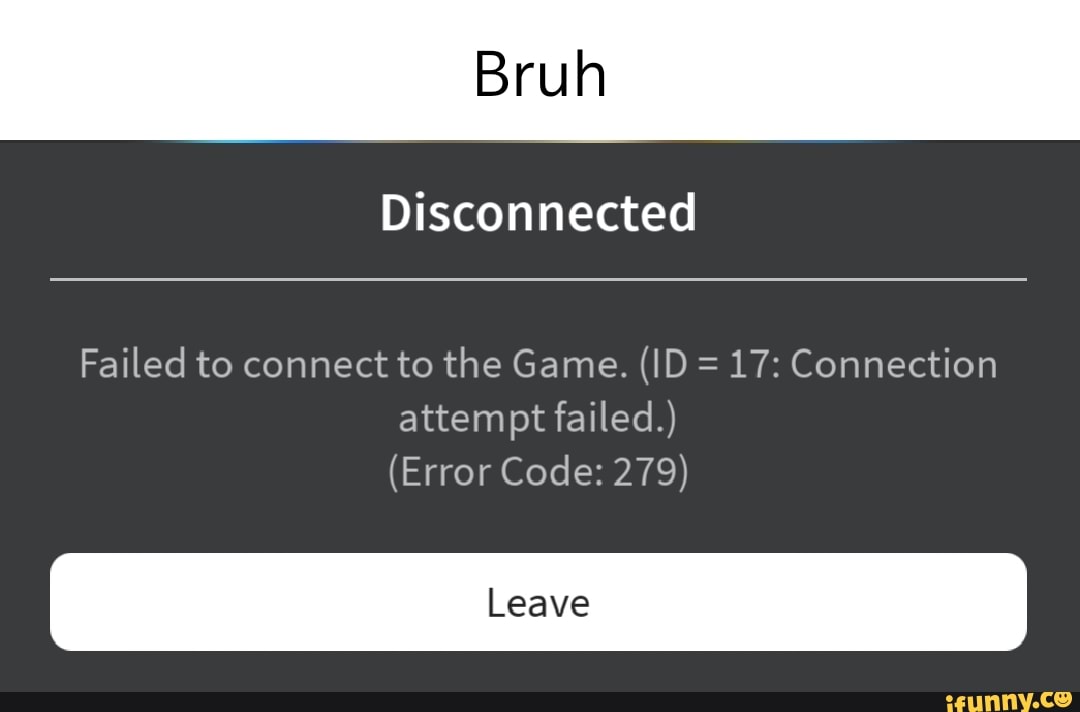
Совместимость
Требования
1 Ghz CPU, 512 MB RAM, 40 GB HDD
Эта загрузка предлагает неограниченное бесплатное сканирование ПК с Windows. Полное восстановление системы начинается от $19,95.
ID статьи: ACX09159RU
Применяется к: Windows 10, Windows 8.1, Windows 7, Windows Vista, Windows XP, Windows 2000
Помогите кому-нибудь еще с этой ошибкой и Поделиться этой страницей:
Совет по увеличению скорости #41
Использование TeraCopy для быстрого копирования больших файлов:
Использование стандартного инструмента копирования Windows иногда может вызывать разочарование, особенно если вы хотите передавать большие файлы по сети. Используйте TeraCopy, чтобы легко ускорить копирование больших файлов. Он предлагает такие функции, как пауза и возобновление, восстановление после ошибок, проверка точности целевого файла, сокращение времени копирования и множество других функций, которые трудно игнорировать.
Он предлагает такие функции, как пауза и возобновление, восстановление после ошибок, проверка точности целевого файла, сокращение времени копирования и множество других функций, которые трудно игнорировать.
Нажмите здесь, чтобы узнать о другом способе ускорения работы ПК под управлением Windows
Home Blog About Privacy Policy Contact Us
Ошибки в алфавитном порядке: A B C D E F G H I J K L M N O P Q R S T U V W X Y Z
[FIX] Cloudflare «Ошибка 523: Origin недоступен»
Кевин Эрроуз14 октября 2022 г.
Чтение: 4 минуты
Кевин является сертифицированным сетевым инженером
‘ при попытке доступа к определенным веб-сайтам из браузера по умолчанию. В большинстве случаев затронутые пользователи говорят, что одна и та же проблема возникает с несколькими веб-сайтами, защищенными Cloudflare.
Ошибка Cloudflare 523 Источник недоступен После тщательного изучения этой проблемы выяснилось, что существует несколько различных причин, которые могут вызвать это сообщение об ошибке в вашем браузере. Вот краткий список потенциальных виновников, которые могут быть ответственны за появление этого кода ошибки:
Вот краткий список потенциальных виновников, которые могут быть ответственны за появление этого кода ошибки:
- Текущая проблема сервера Cloudflare — Если вы видите этот код ошибки на каждом веб-сайте, защищенном Cloudflare, который вы пытаетесь посетить, возможно, у Cloudflare в настоящее время возникают проблемы с сервером, отвечающим за вашу область. В этом случае все, что вы можете сделать, это подтвердить проблему и ждать, пока вовлеченные разработчики исправят проблему с сервером на своей стороне.
- Несогласованный DNS . Другой потенциальной причиной, которая может вызвать эту ошибку, является несогласованный DNS, назначенный вашим интернет-провайдером. Несколько затронутых пользователей, столкнувшихся с той же проблемой, подтвердили, что проблема была устранена после того, как они перенесли свой DNS на диапазон, предоставленный Google.
- Вмешательство стороннего брандмауэра . Как оказалось, сторонний брандмауэр с чрезмерной защитой также может быть причиной этой конкретной ошибки.
 Если этот сценарий применим, вы можете решить проблему, либо добавив в белый список порты, используемые Cloudflare, либо полностью удалив сверхзащитный антивирусный пакет.
Если этот сценарий применим, вы можете решить проблему, либо добавив в белый список порты, используемые Cloudflare, либо полностью удалив сверхзащитный антивирусный пакет.
Теперь, когда вы знаете каждого потенциального виновника, вот несколько проверенных методов, которые позволят вам определить или устранить проблему:
Способ 1: Проверка состояния серверов CloudFlare
Поскольку этот код состояния привязан к CloudFlare , первое, что вы должны сделать, это убедиться, что они не имеют дело с проблемой сервера, которая находится вне вашего контроля. Возможно, вы видите сообщение об ошибке Error 523: Origin недоступен из-за того, что сервер Cloudflare в вашем регионе в настоящее время не работает или перенаправляется из-за сеанса обслуживания.
К счастью, есть быстрый способ проверить, не затронут ли сервер CloudFlare, отвечающий за этот конкретный веб-сайт. Просто посетите официальную страницу статуса Cloudflare, прокрутите список сервисов вниз и найдите тот, который связан с вашим конкретным местоположением.
Если рассматриваемое местоположение помечено как Перенаправлено или Неактивно, , очень высока вероятность того, что вы имеете дело с проблемой сервера, которая находится вне вашего контроля. В этом случае Единственное, что вы можете сделать прямо сейчас, это подождать, пока Cloudflare не решит проблему с сервером.
С другой стороны, если расследование не выявило каких-либо проблем с Cloudflare, перейдите к следующему потенциальному методу ниже.
Способ 2: изменение DNS по умолчанию
Если вы видите сообщение об ошибке « Ошибка 523: Origin недоступен » на каждом веб-сайте, защищенном Cloudflare , который вы пытаетесь посетить, скорее всего, вы имеете дело с несогласованный DNS, который не позволяет вашему компьютеру взаимодействовать с хостом через Cloudflare.
Несколько затронутых пользователей, которые столкнулись с той же проблемой с Cloudflare, сообщили, что им удалось решить проблему, изменив DNS (систему доменных имен) по умолчанию, назначенную их интернет-провайдером, на эквивалент, предоставленный Google. Вы можете сделать это для IPv4 и IPv6. чтобы охватить оба возможных сценария.
Вы можете сделать это для IPv4 и IPv6. чтобы охватить оба возможных сценария.
Если вы еще не опробовали это потенциальное исправление, приведенное ниже, следуйте приведенным ниже инструкциям, чтобы изменить DNS по умолчанию на вашем компьютере на общедоступный DNS Google:
- Нажмите клавишу Windows + R 9.0010, чтобы открыть диалоговое окно «Выполнить ». Затем введите ‘ncpa.cpl’ и нажмите . Введите , чтобы открыть окно Network Connections . Доступ к окну Network Connections
- Как только вы окажетесь в окне Network Connections , щелкните правой кнопкой мыши. на активно используемом соединении — Wi-Fi (беспроводное сетевое соединение) или Ethernet (подключение по локальной сети) . Затем нажмите «Свойства» в появившемся контекстном меню. Доступ к экрану свойств сетевых подключений
- Когда появится запрос UAC (Контроль учетных записей пользователей) , нажмите Да , чтобы предоставить административные привилегии.

- Далее (когда вы окажетесь в меню свойств Ethernet или Wi-Fi ), щелкните вкладку Сеть в меню вверху, затем перейдите к разделу Это подключение использует следующие элементы .
- Когда вы доберетесь до нужного места, нажмите на поле с названием Интернет-протокол версии 4 (TCP / IPv4), , затем нажмите кнопку Properties ниже. Доступ к настройкам IPV4
- В настройках IPV4 нажмите кнопку Properties , выберите вкладку General в следующем меню, затем установите флажок, связанный с Используйте следующий адрес DNS-сервера.
- На следующем экране замените текущие значения Предпочитаемый сервер DNS и Альтернативный сервер DNS следующими значениями:
8.8.8.8 8.8.4.4
- После внесения необходимых изменений установите флажок, связанный с Подтвердить настройки при наличии , прежде чем нажимать OK.
 Изменение настроек сервера IPV4
Изменение настроек сервера IPV4 - Затем вернитесь в корневой экран Свойства Wi-Fi или Свойства Ethernet , перейдите на вкладку Сеть и выберите Протокол Интернета версии 6 (TCP/IPv6) , прежде чем нажать кнопку Экран свойств . Изменение настроек IPV6
- Затем повторите шаги с 5 по 8 еще раз, но на этот раз используйте следующие значения для Предпочтительный DNS-сервер и Альтернативный DNS-сервер для размещения TCP/IPv6:
2001:4860:4860::8888 2001:4860:4860::8844
- После внесения этого изменения установите флажок, связанный с Проверять настройки при наличии , и нажмите ОК, чтобы сохранить изменения.
- Перезагрузите компьютер еще раз и посмотрите, сможете ли вы получить доступ к веб-сайту, который ранее выдавал « Ошибка 523: Origin недоступен 9».
 0010 ‘ ошибка после завершения следующего запуска.
0010 ‘ ошибка после завершения следующего запуска.
Если та же проблема не устранена, перейдите к следующему потенциальному решению ниже.
Метод 3: Отключение/удаление стороннего брандмауэра
Если вы используете сторонний брандмауэр и в конечном итоге видите ошибку « Error 523: Origin недоступен » на каждом веб-сайте, защищенном Cloudflare, изменения — это ваша безопасность. Suite блокирует соединение. Если вы доверяете веб-сайтам, на которых видите эту ошибку, это, скорее всего, происходит из-за ложного срабатывания.
Как оказалось, существует несколько сторонних брандмауэров, вызывающих эту проблему. Cylance и Comodo являются наиболее часто упоминаемыми виновниками.
Если этот сценарий применим, самый элегантный способ устранения конфликта — внести в белый список порты HTTP и HTTPS, которые использует Cloudflare: 2096
HTTP-порты, используемые Cloudflare
- 80
- 8080
- 8880
- 2052
- 2082
- 2086
- 2095
ПРИМЕЧАНИЕ: .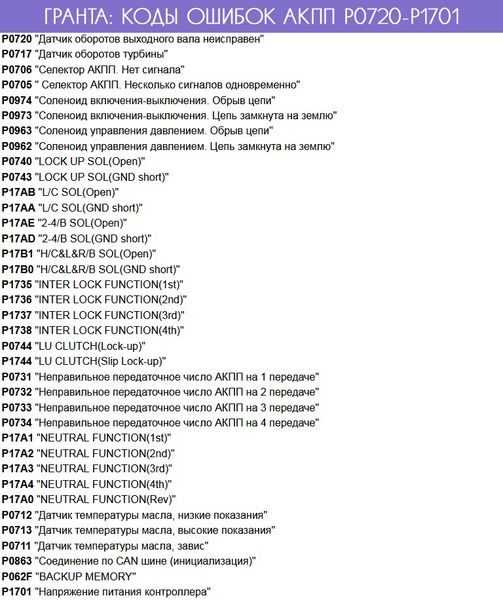 набор, который вы используете. Из-за этого мы не можем предоставить вам исчерпывающее руководство по этому вопросу.
набор, который вы используете. Из-за этого мы не можем предоставить вам исчерпывающее руководство по этому вопросу.
Если вы не хотите добавлять порты в белый список или не можете найти, как это сделать в своем брандмауэре, следуйте приведенным ниже инструкциям, чтобы удалить проблемный брандмауэр и устранить конфликт:
- Нажмите клавишу Windows + R , чтобы открыть диалоговое окно «Выполнить ». Затем введите ‘appwiz.cpl’ в текстовом поле и нажмите . Введите , чтобы открыть меню «Программы и компоненты» . , прокрутите вниз список установленных программ и найдите запись, связанную с сверхзащитным брандмауэром, который вы пытаетесь удалить.
- Найдя приложение, щелкните его правой кнопкой мыши и выберите Удалить из только что появившегося контекстного меню. Удаление проблемного брандмауэра
- На экране удаления следуйте инструкциям на экране, чтобы завершить удаление, затем компьютер и посмотрите, устранена ли проблема после завершения следующего запуска компьютера.

Теги
Cloudflare
ОБ АВТОРЕ
Ошибка 523: Origin недоступен. [РЕШЕНО] | Мустуфа Ансари | CodixLab
Как сделать
[РЕШЕНО]
Иногда вы сталкиваетесь с ошибкой 523 при использовании веб-сайтов в браузере. Вы знаете, что это такое? Не переживайте.
Здесь вы найдете решение, а также точную причину возникновения этой ошибки.
Начнем с происхождения этой ошибки;
Почему возникает эта ошибка 523?
Должна быть проблема с веб-сервером; из-за этой проблемы источник недоступен, и возникает ошибка 523.
Одной из основных причин являются настройки DNS; если настройки изменены из-за новых настроек IP, убедитесь, что настройки правильные. Другая причина в том, что, возможно, ваше интернет-соединение не работает.
Давайте узнаем решения,
Продолжайте читать, и вы узнаете.
Когда вы узнаете причину этой ошибки, теперь ее легко решить. Выберите одно из решений и выполните следующие простые шаги, чтобы исправить эту ошибку.
Выберите одно из решений и выполните следующие простые шаги, чтобы исправить эту ошибку.
Попробуйте следующие решения:
Решение 1. Проверьте настройки DNS
Если вы сталкиваетесь с этой ошибкой при каждом посещении веб-сайта, значит проблема в настройках DNS. Поэтому вам нужно проверить и изменить настройки DNS.
Выполните следующие действия, чтобы решить эту проблему;
- Сначала нажмите Клавиша Window+R , и откроется окно с названием Выполнить .
- Теперь введите ncpa.cpl и нажмите Enter, чтобы открыть окно сетевого подключения .
- После этого щелкните правой кнопкой мыши работающее беспроводное соединение и выберите вариант Свойства из меню. Когда вы откроете Управление учетными записями пользователей , нажмите Да.
- Нажмите на опцию Сеть , а затем выберите это подключение, используя следующие опции.

- Теперь нажмите Интернет-протокол версии 4 (IPv4), , а затем нажмите «Свойства».
- Откройте настройки IPv4 и выберите опцию Свойства .
- Выберите в меню пункт General и отметьте его. Используйте следующий адрес DNS-сервера.
- После этого замените текущее значение настроек DNS-сервера на .
- Когда вы меняете значение DNS, установите флажок «Проверять настройки при выходе» и нажмите OK .
- В конце перезагрузите компьютер и проверьте правильно ли работает сайт.
После выполнения этих действий проблема будет решена.
Как настроить AirPods?
AirPods, вероятно, больше, чем любой другой гаджет Apple, вы быстро настроите свои новые AirPods и потом удивитесь, как…
medium.com
Решение 2. Проверьте подключение к Интернету
При возникновении этой ошибки сначала необходимо проверить подключение к Интернету.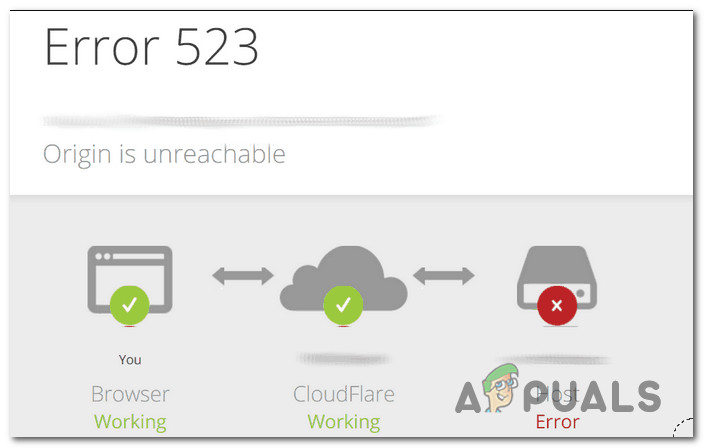
- Проверьте скорость вашего интернет-соединения.
- Попробуйте проверить скорость интернета в других браузерах или на других устройствах.
- Чтобы решить эту проблему со скоростью интернета, вам необходимо перезагрузить маршрутизатор .
Эти шаги исправят эту ошибку всего за 5 минут.
Решение 3. Проверка браузера
В основном используемый вами браузер вызывает эту ошибку при использовании Roblox . Поэтому вам нужно обновить браузер или сменить браузер, чтобы исправить эту ошибку.
Другая причина настройки безопасности . Когда вы установите высокий уровень безопасности, это создаст эту проблему, поэтому вам нужно установить для браузера настройки по умолчанию.
Решение 4. Обновите Windows
Ошибка недоступности возникает из-за устаревшей версии Windows; если вы хотите исправить эту ошибку, обновите свои окна.
- Сначала нажмите Windows+I , а затем нажмите Обновление и безопасность
- Теперь проверьте все новые обновления и сначала установите ожидающие обновления.

- Нажмите Windows+ R , введите Services.msc и нажмите Введите .
- Найдите параметр «Обновить» и щелкните правой кнопкой мыши, затем выберите «Свойства» .
- Установите параметр «Автоматически» и выберите параметр «Пуск », а затем нажмите «ОК».
Эти шаги исправят эту ошибку.
Решение 5. Сканер вредоносных программ
Если эта ошибка возникает из-за действий вредоносных программ, запустите на своем ПК сканер вредоносных программ, чтобы проверить, защищен ли ваш компьютер.
- Установите сканер вредоносных программ .
- Запустите сканер вредоносных программ для сканирования вредоносных файлов на вашем компьютере.
- Если есть какие-либо вредоносные файлы, то он автоматически удалит этот файл.
После этого перезагрузите компьютер и проверьте, решена проблема или нет.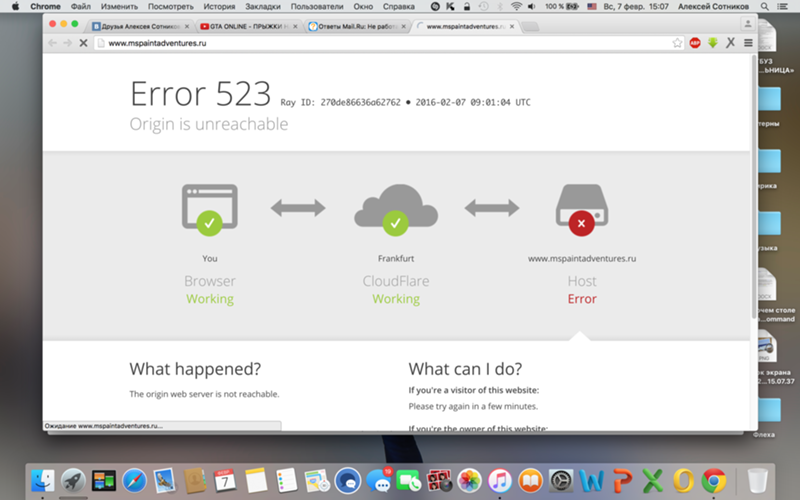
Решение 6. Отключите брандмауэр
Эта ошибка возникает из-за брандмауэра в разных системах или может быть из-за антивирусного программного обеспечения, поэтому вам необходимо удалить это программное обеспечение.
Выполните следующие действия;
- Нажмите Пуск
- Откройте настройки и нажмите Обновление и безопасность .
- После этого нажмите Безопасность Windows.
- Откройте Брандмауэр и защита сети и щелкните Сетевой профиль.
- Теперь отключите Брандмауэр из настроек.
После выполнения этих шагов перезагрузите систему и проверьте, исправлена ли эта ошибка.
Решение 7. Перезагрузите Roblox
Иногда эта ошибка возникает из-за неправильной работы Roblox.
Итак, попробуйте удалить приложение Roblox , а затем переустановить его, чтобы быстро исправить эту ошибку.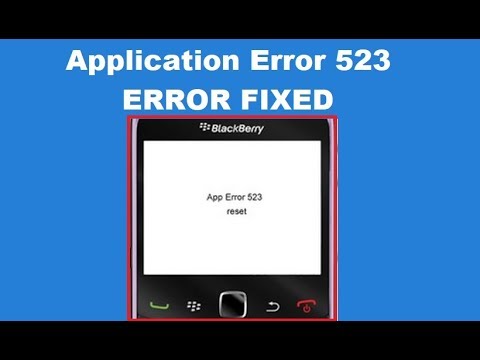
Это лучшее решение этой проблемы.
Решение 8. Обновите программное обеспечение BlackBerry
Когда вы сталкиваетесь с этой ошибкой 523 в BlackBerry, это может произойти из-за устаревшей версии.
- Сейчас обновите последнюю версию ББ.
- Если вы установили какое-либо приложение на этом устройстве, сначала удалите это приложение.
- А теперь установите последнюю версию для исправления этого бага в ББ устройство .
После этого проблема будет решена автоматически.
Это быстрые исправления этой ошибки; если вы будете следовать этому руководству, вы исправите эту ошибку 523 самостоятельно всего за несколько минут.
Если у вас все еще есть проблемы, не стесняйтесь оставлять комментарии ниже в чате.
Timber — библиотека журналов для Android
Ведение журналов для ленивых
levelup.gitconnected.com
Как найти потерянный или украденный Android-смартфон? [работает]
Как найти потерянный телефон Android? Откройте для себя бесплатные приложения, которые помогут вам найти его!
medium.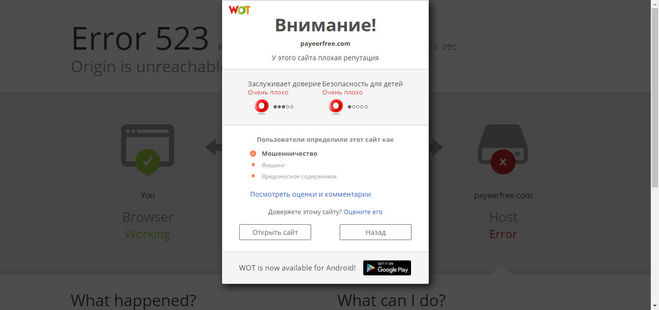


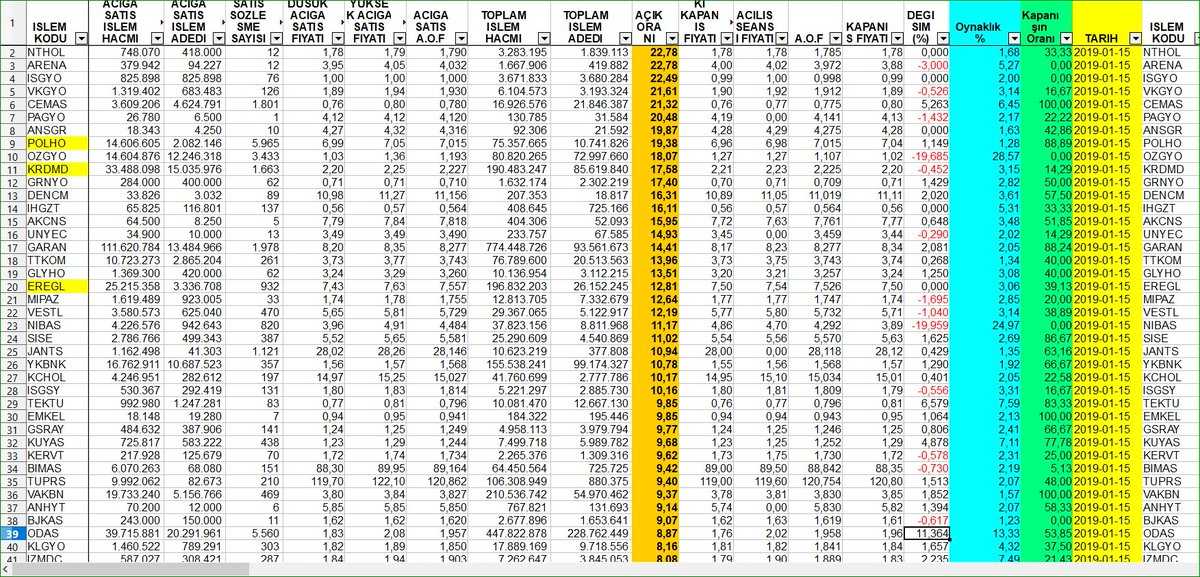
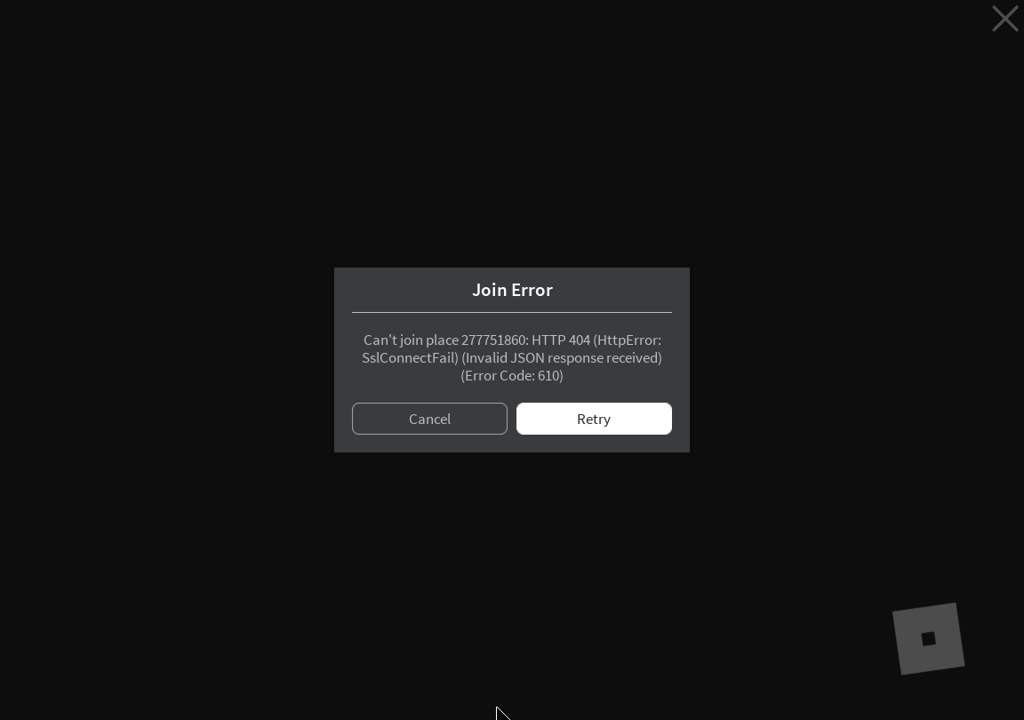
 Если этот сценарий применим, вы можете решить проблему, либо добавив в белый список порты, используемые Cloudflare, либо полностью удалив сверхзащитный антивирусный пакет.
Если этот сценарий применим, вы можете решить проблему, либо добавив в белый список порты, используемые Cloudflare, либо полностью удалив сверхзащитный антивирусный пакет.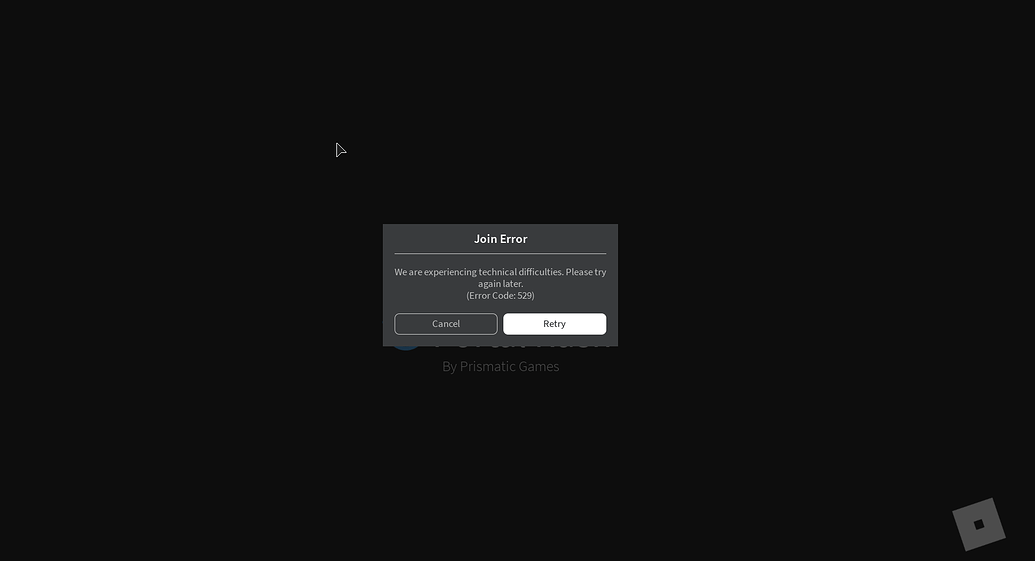
 Изменение настроек сервера IPV4
Изменение настроек сервера IPV4 0010 ‘ ошибка после завершения следующего запуска.
0010 ‘ ошибка после завершения следующего запуска.